默认情况下,用户在Windows10中选择一张自己拍摄的照片后,系统会自动显示一些如拍摄日期等的个人信息。而如果用户既想要将这些照片分享给他人,又不希望这些信息被泄露出去的话,那么删除照片的个人信息就非常必要了
默认情况下,用户在Windows10中选择一张自己拍摄的照片后,系统会自动显示一些如拍摄日期等的个人信息。而如果用户既想要将这些照片分享给他人,又不希望这些信息被泄露出去的话,那么删除照片的个人信息就非常必要了。下面,小编就向大家介绍Windows10系统清除照片个人信息的详细步骤。
推荐:win10系统下载
具体方法:
1、选择你要修改的照片(非连续选择可借助Ctrl,连续选择可借助Shift),然后对着这些图片单击鼠标右键,菜单中选“属性”;
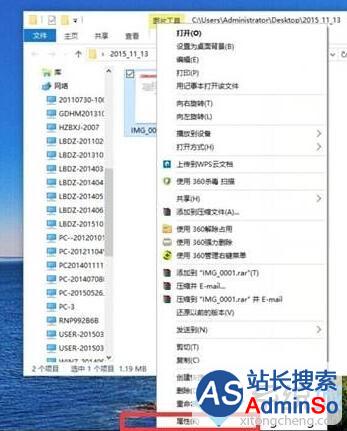
2、在照片属性窗口,点击切换到“详细信息”选项卡,点击底部“删除属性和个人信息”按钮;
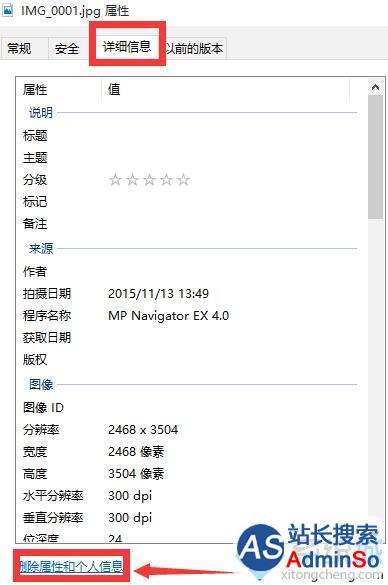
3、在删除属性对话框,点击选中“从此文件中删除以下属性”,然后点击底部“全选”后,点击“确定”。(接下来可能会出现“操作无法完成”提示窗口,实际测试点击“取消”完全可以删除属性信息。)
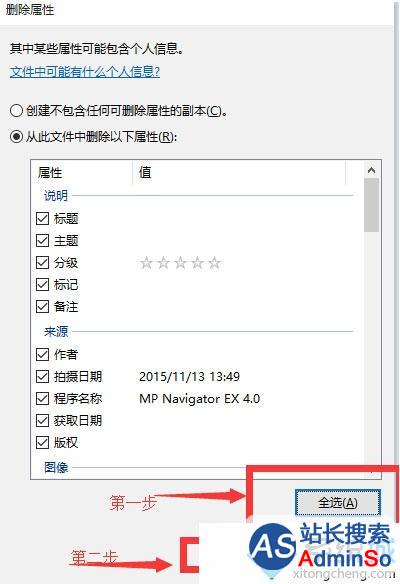
通过上面步骤的操作,我们就能将照片个人信息成功清除掉了。删除掉这些信息后,用户就不用再担心这些个人隐私被别人随意获取啦。感兴趣的用户,赶紧试试看吧!
相关推荐:
Win10怎么设置文件夹图片显示详细信息 Win10设置文件夹图片显示详细信息的方法
标签: 照片 个人 信息 Win10 系统 如何 删除 Windows10 清除
声明:本文内容来源自网络,文字、图片等素材版权属于原作者,平台转载素材出于传递更多信息,文章内容仅供参考与学习,切勿作为商业目的使用。如果侵害了您的合法权益,请您及时与我们联系,我们会在第一时间进行处理!我们尊重版权,也致力于保护版权,站搜网感谢您的分享!






